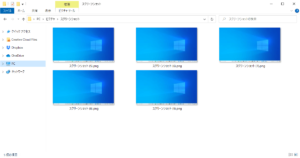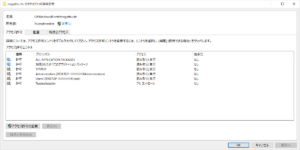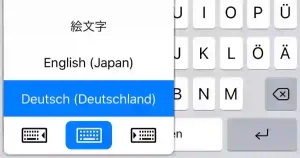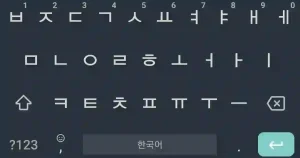2018年5月12日(土)にポケモンGOをポケモントレーナークラブ(PTC)のアカウントで遊んでいる人だけがログインできない障害が発生しました。
私がログインできないことに気が付いたのが16:30で、復旧したのが日付の変わった0時頃だったので7時間以上はログインできない状況でした。
公式からはこのような案内がありました。
Pokémon GO 外部アカウント連携機能をぜひご活用ください。ポケモントレーナークラブアカウントをGoogleやFacebookのアカウントと紐付けることで、万一いずれかのアカウントサービスが使えなくなった場合でも、別サービスからログインできます。詳細:https://t.co/Z1CSq0Xudf
— Pokémon GO Japan (@PokemonGOAppJP) 2018年5月14日
ポケモントレーナークラブのアカウントだけがログインできない障害はこれが初めてではなく、過去にも何回かありましたので、公式が言っているように外部アカウントと連携することにしました。
Facebookのアカウントは持っているのですが本名や個人情報が満載なので、他のサービスとはなるべく関連付けたくないためGoogleアカウントと連携することにしました。
でもメインで使用しているGoogleアカウントとも関連付けたくないので、新しくゲーム用のGoogleアカウントを作成して、それをポケモンGOのポケモントレーナークラブアカウントと連携させることにしました。
Googleには複数のアカウントを使い分ける機能があり、1人で複数のGoogleアカウントを使用することを公式が認めているようなので、それが原因でのアカウント停止などは心配なさそうです。
連携する際の注意点とメリット
- 13歳以上でないとGoogleアカウントを持つことができません。
- ポケモントレーナクラブアカウントとGoogleアカウントのどちらでもログイン可能になります。
Googleアカウントを連携させる方法
【1】連携させたいGoogleアカウントをAndroid端末に追加します。既に追加しているGoogleアカウントを連携させる場合はそのままでOKです。
【2】ポケモンGOアプリを起動 > メインメニュー > [ 設定 ] をタップ。
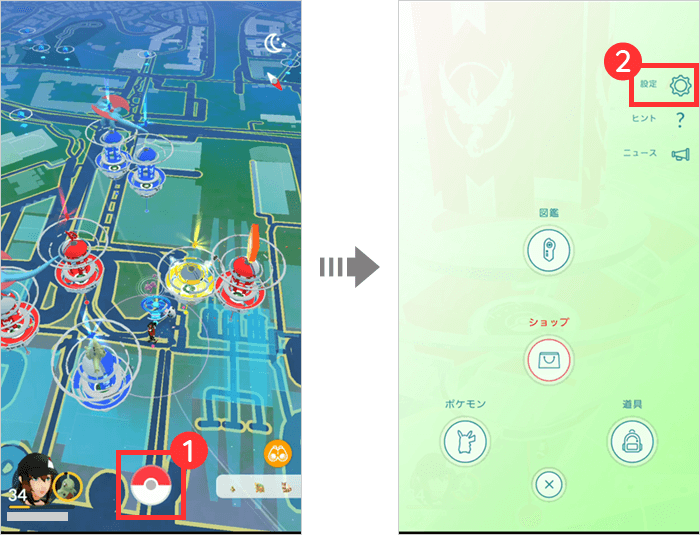
【3】Googleの横の [ 未連携 ] をタップ > Android端末に登録しておいたGoogleアカウントの中から連携したいアカウントを選び [ OK ] をタップ。
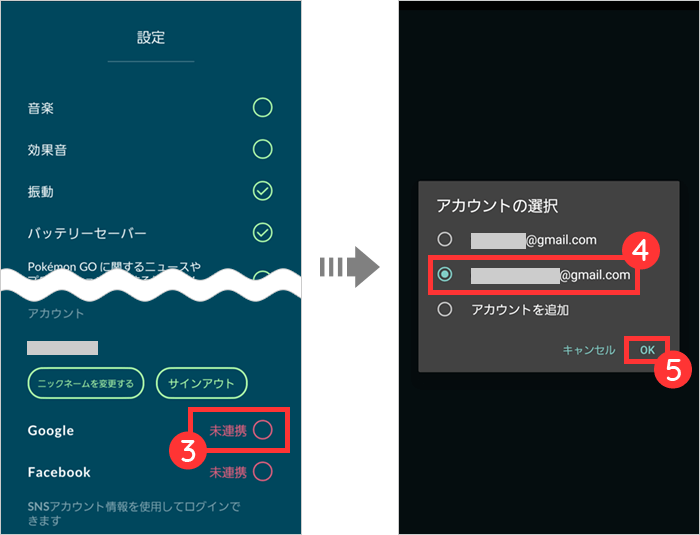
【4】Googleの横が [ 連携済み ] となっていたら連携成功です。
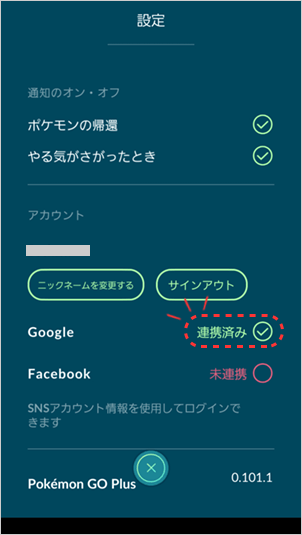
今後ポケモントレーナークラブアカウントにログイン障害が起きてもGoogleアカウントでログインすることができます。
一度ポケモントレーナークラブアカウントからサインアウトして、最初からGoogleアカウントでログインしておいても良いと思います。
イベント中にログイン障害が起こらないとは限りませんので、ポケモントレーナークラブのアカウントでポケモンGOを始めてしまった方は、GoogleアカウントかFacebookアカウントと連携しておくことをオススメします!